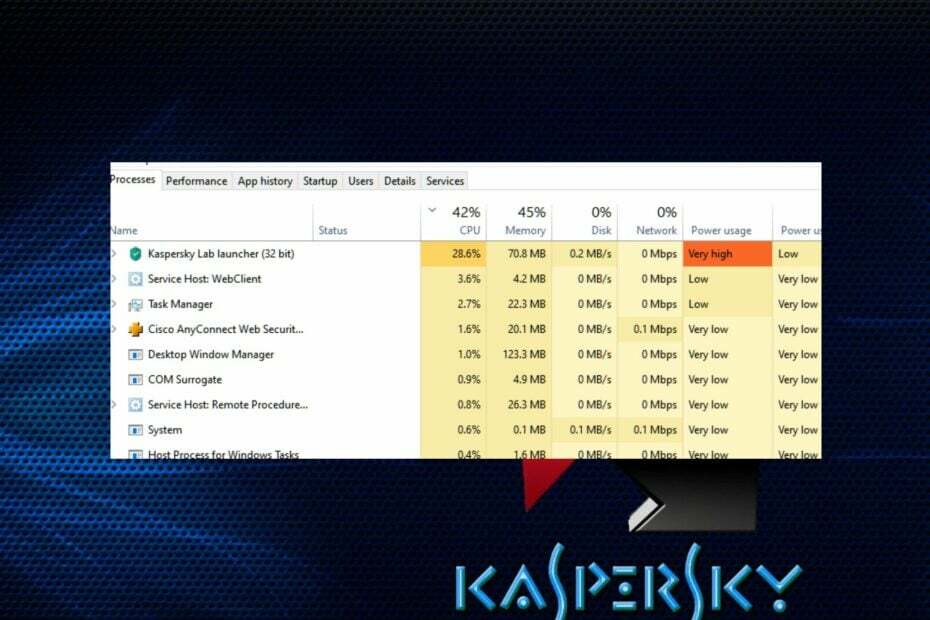- მაშინაც კი, თუ Norton თავსებადია Windows 10-თან, პრობლემები შეიძლება წარმოიშვას შიდა შეცდომების, სხვა ანტივირუსული ინსტალაციის ან მავნე პროგრამების გამო.
- ინსტალაციის ამ პრობლემების უმეტესობის მოსაგვარებლად, შეგიძლიათ ჩამოტვირთოთ პროგრამა თქვენი ონლაინ ანგარიშიდან.
- თუ შეცდომის სხვადასხვა კოდს განიცდით, დარწმუნდით, რომ გამოიყენეთ თავად ნორტონის მიერ შემუშავებული ინსტრუმენტი.
- ამასთან, თქვენ შეიძლება სცადოთ მიიღოთ კიდევ ერთი საიმედო ანტივირუსი არა ასეთი პრობლემებით, ეს არის AI– ზე დაფუძნებული და გვგეხვეწება ვირუსებისა და სხვა საფრთხეების წინააღმდეგ.

ეს პროგრამა თქვენს დრაივერებს განაგრძობს მუშაობას და ამით გიცავთ კომპიუტერის ჩვეულებრივი შეცდომებისა და აპარატურის უკმარისობისგან. შეამოწმეთ თქვენი ყველა მძღოლი ახლა 3 მარტივ ეტაპზე:
- ჩამოტვირთეთ DriverFix (დადასტურებული ჩამოტვირთვის ფაილი).
- დააჭირეთ დაიწყეთ სკანირება იპოვონ ყველა პრობლემატური მძღოლი.
- დააჭირეთ განაახლეთ დრაივერები ახალი ვერსიების მისაღებად და სისტემის გაუმართაობის თავიდან ასაცილებლად.
- DriverFix გადმოწერილია ავტორი 0 მკითხველი ამ თვეში.
Norton Antivirus სრულად შეესაბამება Windows 10-ს, დაწყებული 22.5.2.15 ვერსიით, რომელიც გამოვიდა 2015 წლის 20 ივლისს, მაგრამ შესაძლოა პრობლემები გაჩნდეს.
ანტივირუსული დახმარებაWindows 10 აშენებს და თქვენ არ უნდა შეგხვდეთ შეცდომები ან შეცდომები Norton– ის გაშვებისას უახლეს Windows OS– ზე.
რადგან სამყარო არ არის სრულყოფილი, ზოგჯერ მომხმარებლები აცნობებენ ნორტონის შეცდომებს, რაც მათ ხელს უშლის შეცდომების გამოყენებას ანტივირუსული ვინდოუს 10-ზე.
რა უნდა გააკეთოს, როდესაც Norton დაინსტალირებული Windows 10 პრობლემები აქვს? ყველაზე მარტივი გამოსავალია ჩაშენებული Norton's Autofix- ის გამოყენება. ჩვეულებრივ, ნორტონთან დაკავშირებული პრობლემები ნაწილობრივი ან გაუმართავი ინსტალაციის შემდეგ ჩნდება.
თუ ეს ვერ გადაჭრის თქვენს პრობლემას, გაუშვით Norton Remove და გადაინსტალირეთ ინსტრუმენტი ან გადაამოწმეთ ქსელის მარიონეტული პარამეტრები.
მომხმარებელმა ასევე გამოთქვა პრეტენზია Norton Security.exe აპლიკაციის შეცდომის შესახებ, როდესაც ის გამოჩნდება ანტივირუსის დაინსტალირების ან განახლების შესახებ. ამის გამოსასწორებლად შეგიძლიათ გამოიყენოთ ქვემოთ ხსნარი.
ქვემოთ ჩამოთვლით ყველაზე ხშირად Norton ანტივირუსულ თემებს ვინდოუსი 10, რომ მომხმარებლებს შეეძლოთ შეხვდნენ, ისევე როგორც ხელმისაწვდომი შესწორებები.
რა უნდა გავაკეთო, თუ Windows 10-ზე მაქვს Norton- ის პრობლემები?
1. დააინსტალირეთ ანტივირუსი Norton Portal– დან
- გადასვლა ნორტონის პორტალი და შედით თქვენს ანგარიშზე.

-
ნორტონის პორტალში აირჩიეთ ჩამოტვირთეთ ნორტონი.

-
Ზე Დაიწყე გვერდი, თქვენ უნდა აირჩიოთ ვეთანხმები და ჩამოტვირთვა.

- ჩამოტვირთვის დასრულების შემდეგ, იპოვნეთ ფაილი და გაუშვით ინსტალერი.
- ინსტალაციის დასრულებისთვის მიჰყევით ეკრანზე მითითებებს.
თუ ვერ იპოვით Norton– ს Windows 10 – ში, იქნებ ის სწორად არ იყო დაინსტალირებული. გადადით თქვენს Norton Portal- ზე და დააინსტალირეთ ანტივირუსი იქიდან.
2. გამოიყენეთ Norton Remove და გადაინსტალირეთ ინსტრუმენტი
- ჩამოტვირთეთ Norton ამოიღეთ და დააინსტალირეთ ინსტრუმენტი თუ თქვენ გაქვთ Norton Family, წაშალეთ პროგრამა, სანამ ამ ინსტრუმენტს ჩამოტვირთავთ.
- ორჯერ დააწკაპუნეთ ხელსაწყოს ხატულაზე და მიიღეთ ლიცენზიის პირობები.

- დააჭირეთ ამოღება და გადაყენება შემდეგ შეარჩიეთ გაგრძელება.

- დააჭირეთ გადატვირთეთ ახლა დეინსტალაციის პროცესის დასრულება.
- გადატვირთვის შემდეგ მიჰყევით ეკრანზე მითითებებს თქვენი Norton ანტივირუსის ინსტალაციისთვის.
ეს ინსტრუმენტი შემუშავებულია Norton- ის მიერ, რომელიც დაგეხმარებათ მრავალი საკითხის მოგვარებაში, როგორიცაა ინსტალაციის შეცდომები ან განახლებული პრობლემები. ამრიგად, ეს არის სანდო აპი.
3. დააინსტალირეთ თქვენი Norton პროდუქტის განახლებული ვერსია
- გადასვლა ნორტონის განახლების ცენტრი გვერდი
- დააჭირეთ ღილაკს ახლავე განაახლე ღილაკი

- დაელოდეთ ინსტრუმენტის ჩამოტვირთვას.
- დააჭირეთ ინსტალატორს, რომ აწარმოოთ.

- დაელოდეთ პროცესის დასრულებას და მიჰყევით ეკრანზე მითითებულ ინსტრუქციებს.
ნორტონის განახლების ცენტრი ჩამოტვირთავს AutoDetectPkg.exe. ეს აპი ამოწმებს დაყენებულ პროდუქტებს და შემდგომი ინსტრუქციებით მიგიყვანთ პროდუქტის სწორად გადმოტვირთვის გვერდზე.
თუ თქვენი Norton ანტივირუსი ვერ განახლდება, გადახედეთ ჩვენს თავდადებული სახელმძღვანელო და გაიგეთ რა უნდა გააკეთოთ, როდესაც ეს საკითხი თქვენს კომპიუტერში გამოჩნდება.
4. ნორტონის შეცდომა: 8504, 104
- გამოიყენეთ Norton ამოიღეთ და გადაინსტალირეთ ინსტრუმენტი და გაუშვით ნორტონის მოსაცილებლად.
- წაშალეთ ნებისმიერი არა Symantec უსაფრთხოების ინსტრუმენტები:
- Წადი Მართვის პანელი და აირჩიე წაშალეთ ან შეცვალეთ პროგრამა.

- წაშალეთ Symantec– თან დაკავშირებული არაერთი პროგრამა.
- Წადი Მართვის პანელი და აირჩიე წაშალეთ ან შეცვალეთ პროგრამა.
- განაახლეთ ვიდეო გრაფიკა მძღოლი:
- გადასვლა Მოწყობილობის მენეჯერი და ძებნა ჩვენების ადაპტერები.

- მარჯვენა ღილაკით დააჭირეთ ღილაკს HD გრაფიკული ბარათი და აირჩიე Თვისებები.
- Ზე მძღოლის ჩანართი, შეამოწმეთ ხელმისაწვდომი განახლებები
- თუ მძღოლის განახლებებია, ჩამოტვირთეთ და დააინსტალირეთ გრაფიკული ბარათის დრაივერის უახლესი ვერსია.
- Რესტარტი შენი კომპიუტერი.
- გადასვლა Მოწყობილობის მენეჯერი და ძებნა ჩვენების ადაპტერები.
სავარაუდოდ, ამ შეცდომას წააწყდებით, თუ უსაფრთხოების სხვა პროგრამას იყენებთ, ან თუ ანტივირუსის განახლებისას ინსტალაციის შეცდომები დაეცა.
Norton ასევე გირჩევთ შეამოწმოთ, გჭირდებათ თუ არა თქვენი გრაფიკული ადაპტერის დრაივერი განახლებას. სწორედ ამიტომ, ჩვენ ასევე გთავაზობთ ნაბიჯებს მისი განახლების შესახებ.
ყოველთვის საუკეთესოა თქვენი მძღოლების განახლება, რათა თავიდან აიცილოთ პრობლემები. ამრიგად, გამოიყენეთ რომელიმე მათგანი შესანიშნავი ავტომატური აღმოჩენის დრაივერების პროგრამა, მათი ავტომატურად განახლება.
5. ნორტონის შეცდომა: 3048,3
- დაიწყეთ ნორტონი.
- Წადი უსაფრთხოება და შემდეგ დააჭირეთ ღილაკს LiveUpdate.

- დაელოდეთ განახლების დასრულებას და დააჭირეთ ღილაკს OK.
- გაუშვით LiveUpdate შეტყობინებამდე თქვენს Norton პროდუქტს აქვს უახლესი დაცვის განახლებები ეკრანზე ჩანს.
- გადატვირთეთ კომპიუტერი.
ეს შეცდომა ჩნდება, როდესაც Norton– ის ანტივირუსული განახლება არ არის გადმოწერილი. თუ ზემოთ ჩამოთვლილი ქმედებები ვერ გადაჭრის თქვენს საკითხს, გაუშვით Norton Remove და გადაინსტალირეთ ინსტრუმენტი.
6. ნორტონის შეცდომები 8506,421 და 3039,65559
- გაუშვით Norton Remove და გადაინსტალირეთ ინსტრუმენტი და მიჰყევით ეკრანზე მითითებებს, რათა ამოიღოთ ანტივირუსი და დააინსტალიროთ ხელახლა.
- თუ ეს პრობლემას არ გადაჭრის, ჩამოტვირთეთ და გაუშვით Norton Power Eraser:
- ორჯერ დააჭირეთ ღილაკს NPE.exe ფაილი
- დააჭირეთ დიახ ან გააგრძელეთ, თუ UAC გამოჩნდება და მიიღეთ ლიცენზიის ხელშეკრულება.

- დაელოდეთ ინსტრუმენტის სკანირებას. Norton Power Eraser ამოწმებს და ავტომატურად ჩამოტვირთავს ახალ ვერსიას, თუ ეს შესაძლებელია.

- Norton Power Eraser ფანჯარაში აირჩიეთ არასასურველი პროგრამის სკანირება და დააჭირეთ აწარმოე ახლა.
სკანირების დასრულების შემდეგ, შედეგები ნაჩვენებია არასასურველი პროგრამების სკანირების დასრულების ფანჯარაში. - თუ თქვენს კომპიუტერში არ არის გამოვლენილი არასასურველი პროგრამები, გაგზავნეთ შეტყობინება საფრთხეები ვერ მოიძებნა ნაჩვენებია. დააჭირეთ შესრულებულია.
- არასასურველი პროგრამების აღმოჩენის შემთხვევაში, დააჭირეთ ღილაკს წაშალეთ და მიჰყევით ეკრანზე მითითებებს.
- გადატვირთეთ კომპიუტერი.
ხშირ შემთხვევაში, ამ შეცდომების გამოსწორება შესაძლებელია კომპიუტერის გადატვირთვით. თუ კომპიუტერი კომპიუტერის გადატვირთვის შემდეგაც გაგრძელდა, მიჰყევით ზემოთ მოცემულ ნაბიჯებს.
7. ნორტონის შეცდომა 8505, 129
შეამოწმეთ ქსელის მარიონეტული პარამეტრები
- ტიპი ინტერნეტის პარამეტრები ძებნის ზოლში დააჭირეთ ღილაკს Enter. ამოქმედებულია ინტერნეტის პარამეტრების ფანჯარა.

- გადასვლა კავშირების ჩანართი და აირჩიეთ LAN პარამეტრები.

- LAN პარამეტრების ველში, დარწმუნდით, რომ არცერთი Proxy სერვერის ყუთი არ არის არჩეული.

- დააჭირეთ კარგი ფანჯრის დახურვა.
Windows- ზე ქსელის კავშირის პარამეტრების კონფიგურაცია
- გახსენით საძიებო ზოლი და აკრიფეთ კონტროლი პანელის გასახსნელად.

- Წადი ქსელისა და გაზიარების ცენტრი.

- მარჯვენა ღილაკით დააჭირეთ ღილაკს აქტიური ქსელის ადაპტერი და აირჩიეთ Თვისებები.

- ქსელის კავშირის თვისებების ფანჯარაში გადადით ეს კავშირი იყენებს შემდეგ ნივთებს, შემდეგ დააჭირეთ ინტერნეტ პროტოკოლი (TCP / IP) ან ინტერნეტ პროტოკოლის ვერსია 4 (TCP / IPv4).
- დააჭირეთ თვისებებს.

-
სასურველი DNS სერვერის და ალტერნატიული DNS სერვერის ყუთებში აკრიფეთ ორი Norton ConnectSafe IP მისამართი:
- სასურველი DNS: 199.85.126.10
- ალტერნატიული DNS: 199.85.127.10
- დააჭირეთ Ok- ს.
- თუ ეს ქმედება არ წყვეტს საკითხს, დაიწყეთ სკანირება Norton Power Eraser.
თუ პრობლემა კვლავ გრძელდება, მოძებნეთ არასასურველი პანელები, რომლებიც ჩვეულებრივ შეფუთულია გარკვეული უფასო პროგრამებით, რომლებიც შესაძლოა დაინსტალირებული გაქვთ. ბრაუზერის გამტაცებლების მოსაცილებლად შეამოწმეთ ჩვენი დეტალური სახელმძღვანელო.
8. გამოიყენეთ მესამე მხარის სხვა ინსტრუმენტი
Norton არის საიმედო ანტივირუსული პროგრამა, მაგრამ, როგორც ხედავთ, მასთან დაკავშირებული მრავალი შეცდომაა. ამრიგად, შეიძლება იფიქროთ მისი შეცვლა სხვა საშუალებით.
როდესაც Norton არ დაინსტალირდება თქვენს Windows 10-ზე, მაშინაც კი, თუ თქვენ შეასრულეთ ზემოხსენებული ნაბიჯები, სხვა გამოსავალი არ არის, თუ არა სხვა ანტივირუსის საცდელი პროგრამა.
ჩვენ გირჩევთ გამოიყენოთ პლატფორმული გადაწყვეტა, თქვენი Windows, Mac და Android მოწყობილობების დასაცავად, ერთი ლიცენზიით, მაქსიმალური უსაფრთხოებისა და კომფორტისთვის.
თქვენ ასევე ისარგებლებთ პრემიუმ ფუნქციებით, როგორიცაა თქვენი ფაილების დაშიფვრა და მოსახსნელი მედია. უფრო მეტიც, შეგიძლიათ შეინახოთ და მოაწყოთ თქვენი პაროლები და დაიცვათ თქვენი ლეპტოპი საწინააღმდეგო ქურდობით.

ESET Smart Security
მოიცილეთ შეცდომები და დაიცავით კომპიუტერი უსაფრთხო ერთ-ერთი საუკეთესო ანტივირუსული საშუალებით.
კარგი ანტივირუსი ძალიან მნიშვნელოვანია, თუ ზრუნავთ თქვენს კონფიდენციალურობასა და უსაფრთხოებაზე. ნორტონი ერთ-ერთი საუკეთესოა, მაგრამ თუ მასთან რაიმე პრობლემა შეგექმნათ, დარწმუნდით, რომ მათ რაც შეიძლება მალე მოაგვარებთ.
ამასთან, სხვა საშუალებებმა შესაძლოა უკეთესად იმუშაონ თქვენს კომპიუტერთან. აღმოაჩინეთ ყველა მათგანი ჩვენს სახელმძღვანელო საუკეთესო ანტივირუსების ჩათვლით Windows 10-ისთვის.
ასევე, თუ თქვენ ხართ Norton– ის მომხმარებელი, მოგერიდებათ გვითხარით ქვემოთ მოცემულ კომენტარებში რა შეცდომები აღმოაჩინეთ და როგორ მოაგვარეთ ისინი.